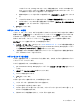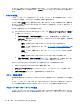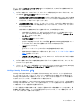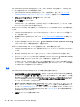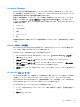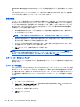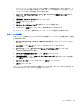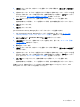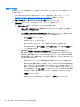Before using HP ProtectTools-Windows 7 and Windows Vista
このオプションは、VeriSign VIP セキュリティが使用可能なサイトに対してのみ表示され
ます。サイトでサポートされている場合は、通常の認証方法と共に VIP セキュリティ コー
ドが自動的に入力されるように選択することもできます。
●
画面上の他のフィールドをログオンに追加するには、[その他のフィールド]をクリックしま
す。
●
このログオン用のパスワードを表示するには、[パスワードを表示する]をクリックします。
●
ログオン用フィールドの入力後に送信を実行しない場合は、[ログオン データを自動的に送
信する]チェック ボックスのチェックを外します。
4. [OK]をクリックします。
ログオン メニューの使用
パスワード マネージャーでは、ログオンを作成した Web サイトおよびプログラムをすばやく簡単に
起動できます。[ログオン]メニューまたはパスワード マネージャーの[管理]タブからプログラムま
たは Web サイトをダブルクリックし、ログオン画面を表示して、ログオン データを入力します。
作成したログオンは、パスワード マネージャーの[ログオン]メニューに自動的に追加されます。
[ログオン]メニューを表示するには、以下の操作を行います。
1. [パスワード マネージャー]のホットキー(ctrl + Windows ロゴ キー+ h が工場出荷時の設定で
す)を押します。ホットキーを変更するには、[HP ProtectTools Security Manager]ダッシュボー
ドで[パスワード マネージャー]→[設定]の順にクリックします。
2. (指紋認証システムが内蔵または接続されたコンピューターで)指を滑らせて指紋を読み取らせ
るか、Windows パスワードを入力します。
ログオンをカテゴリ別に整理
ログオンを整理するには、1 つ以上のカテゴリを作成します。その後、ログオンを目的のカテゴリに
ドラッグ アンド ドロップします。
カテゴリを追加するには、以下の操作を行います。
1. [HP ProtectTools Security Manager]ダッシュボードで、[パスワード マネージャー]をクリック
します。
2. [管理]タブ→[カテゴリの追加]の順にクリックします。
3. カテゴリの名前を入力します。
4. [OK]をクリックします。
ログオンをカテゴリに追加するには、以下の操作を行います。
1. マウス ポインターを目的のログオンの上に置きます。
2. マウスの左ボタンを押したままにします。
3. ログオンをカテゴリの一覧にドラッグします。マウス ポインターをカテゴリの上に置くと、そ
のカテゴリが強調表示されます。
4. 目的のカテゴリが強調表示されたら、マウス ボタンを放します。
マイ ログオン
33